CVS概述
主要作用是管理代码的版本,尤其是多人协同开发的时候更能发挥它的作用。
cvsnt的下载
cvsnt的安装
安装过程比较简单:
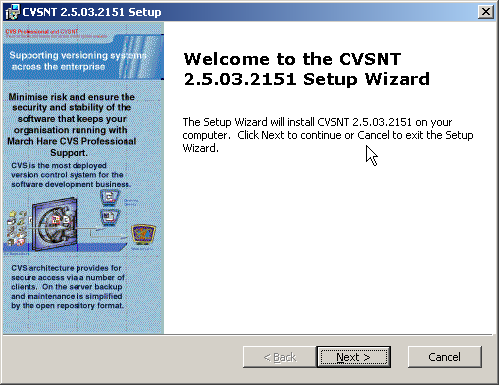
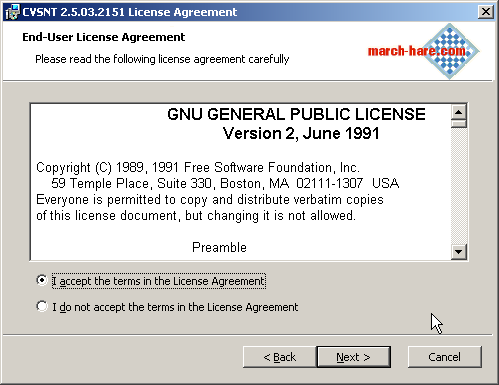
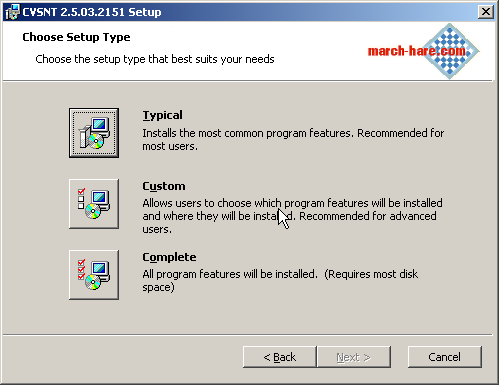
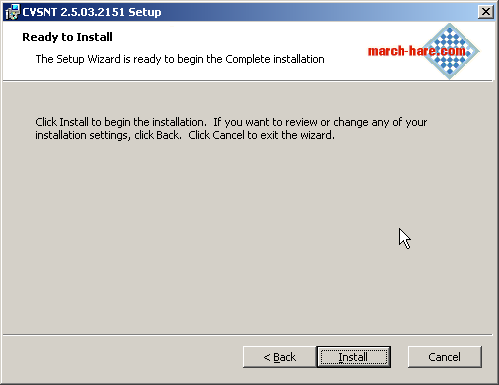
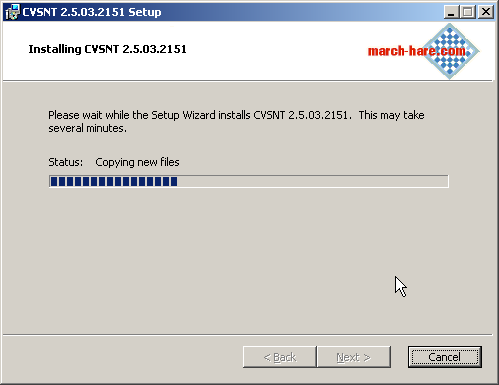
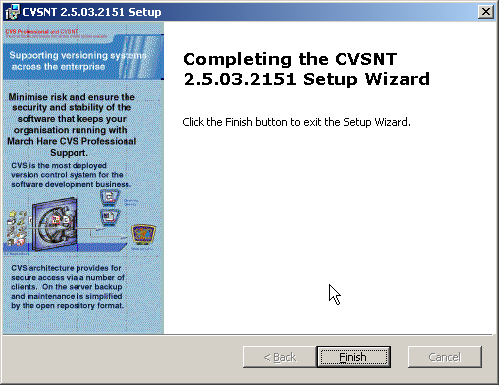
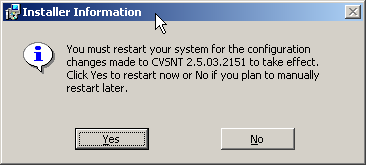
CVS服务器配置
首先打开服务器,【开始】—〉【程序】—〉【CVSNT】—〉【CVSNT Control Panel】,操作过程及结果如图所示:
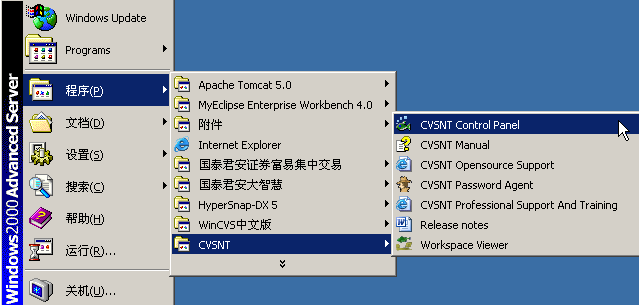
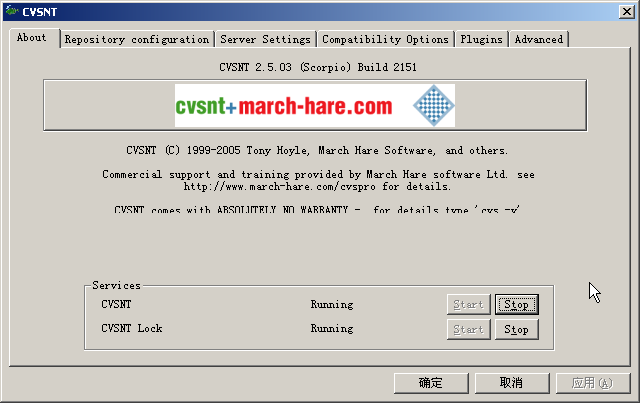
选择【Repository configuration】,打开下面的界面配置资源的存储位置。
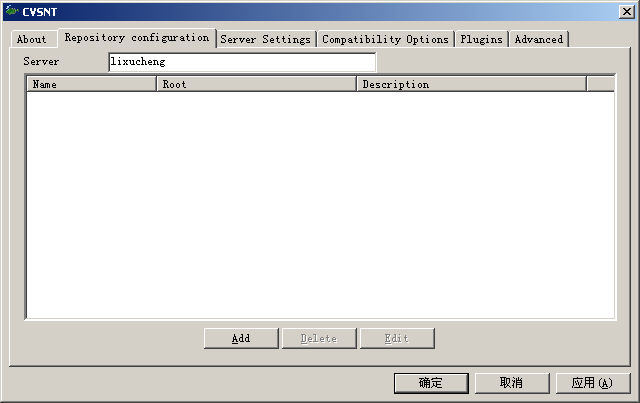
选择【Add】按钮,出现下面的界面。如下以下信息:
Location:输入你希望把文件存储到什么地方。
Name:你给资源起的名字。
其它的采用默认设置即可。
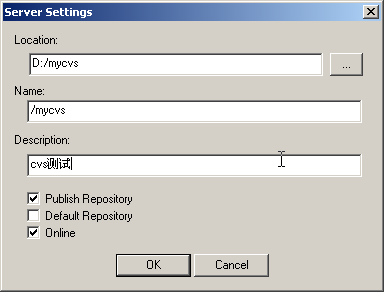
然后代码【Server Settings】页面,修改Temporary的位置。这样就完成了CVS服务器的配置。
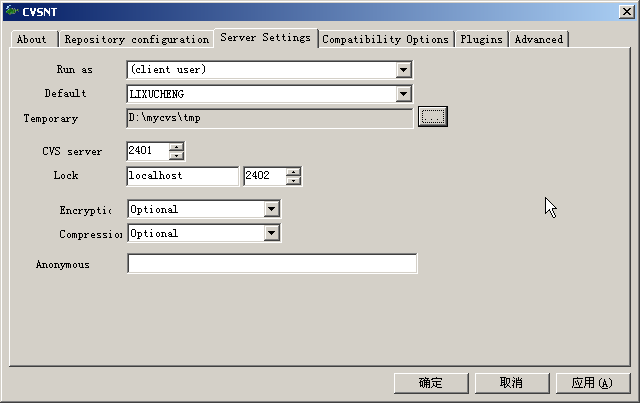
在系统中添加用户
为了用户能够访问这个服务器,可以自己配置用户,也可以使用系统的用户。我们在操作系统中添加用户。
过程如下:【我的电脑】右键选择【管理】,出现下面的页面,在里面添加两个用户,分别是“zhangsan”和“lisi”。
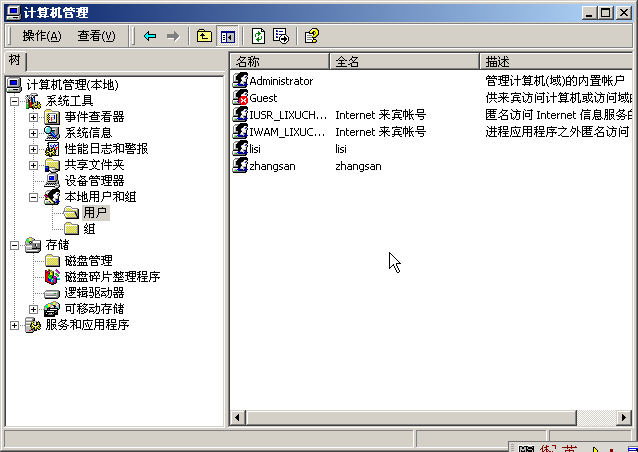
Eclipse中CVS资源的配置
首先选择资源配置视图,选择【Window】—〉【Open Perspective】—〉【Other】,操作过程及结果如下:

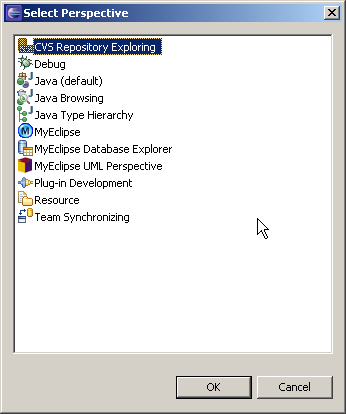
选择【CVS Repository Exploring】,出现下面的界面:
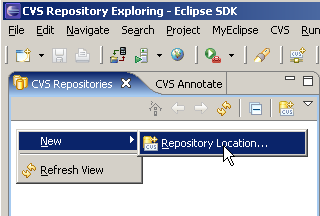
如上图的操作过程,显示下面的界面:
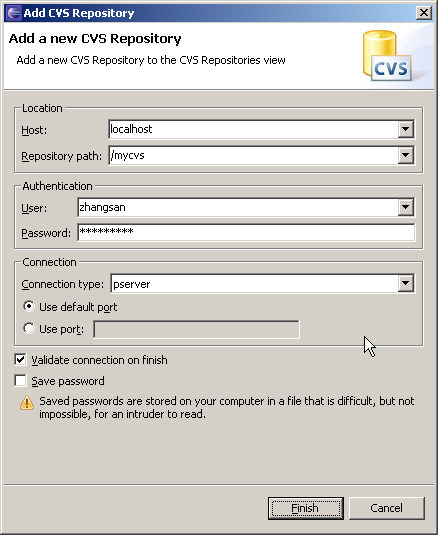
输入相关信息,之后显示下面配置后的界面:
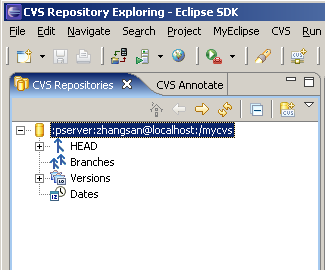
通过下面的操作可以把界面切换到Java资源管理界面:
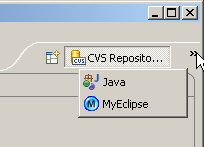
把项目共享到CVS服务器
要把项目共享到服务器,首先选择相应的项目。然后点击右键,选择【Team】—〉【Share Project】,如下图所示:
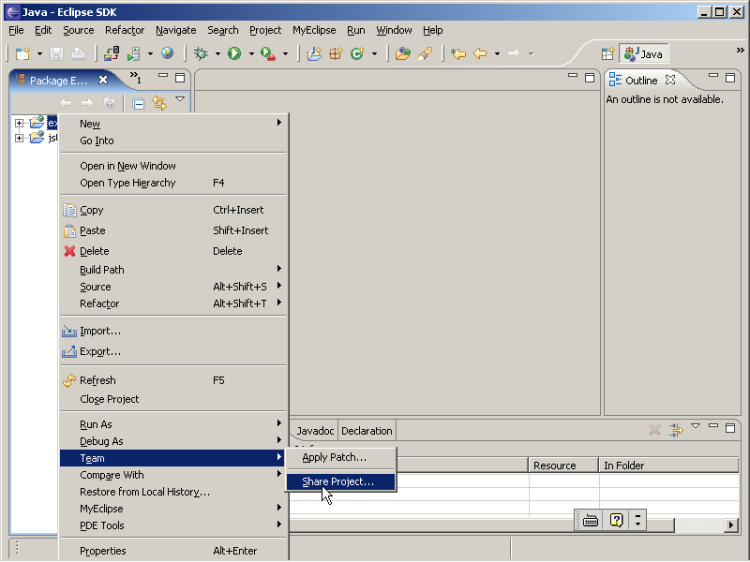
之后出现下面的界面:
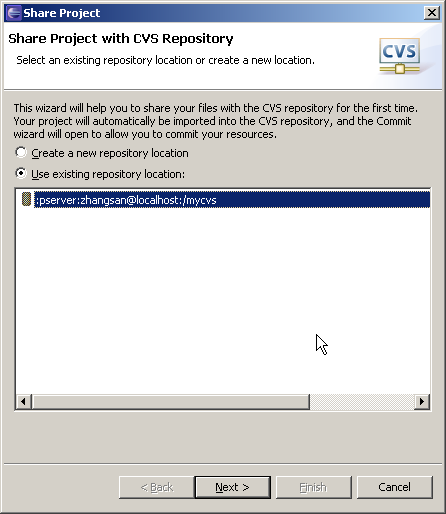
在这个界面中,选择前面配置好的CVS连接,选择【Next】,之后出现下面的界面:
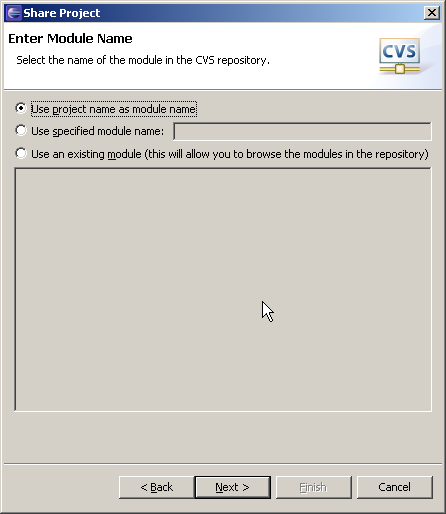
在这个界面中选择工程的名字,然后选择【Next】,之后出现下面的界面:
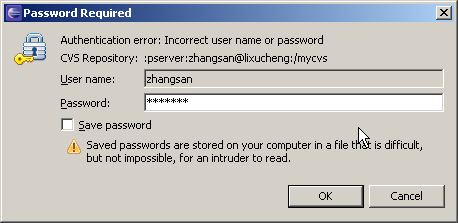
之后显示如下的界面,显示了要提交给服务器的信息,点击【Finish】可以完成这个共享过程。
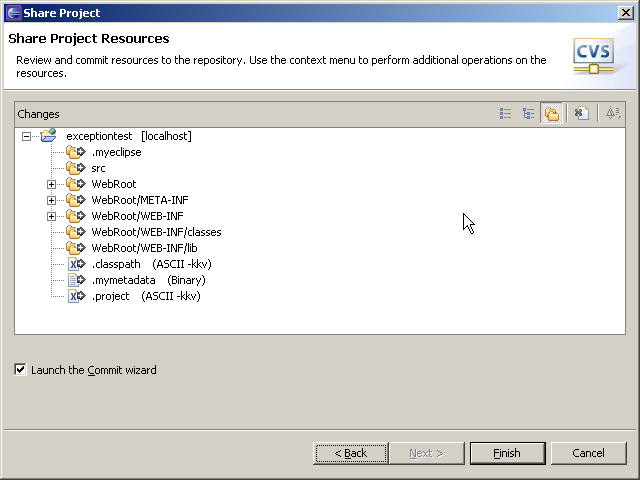
之后进入下面的这个界面,用于输入提交时候的注释信息,之后点击【Finish】完成共享。
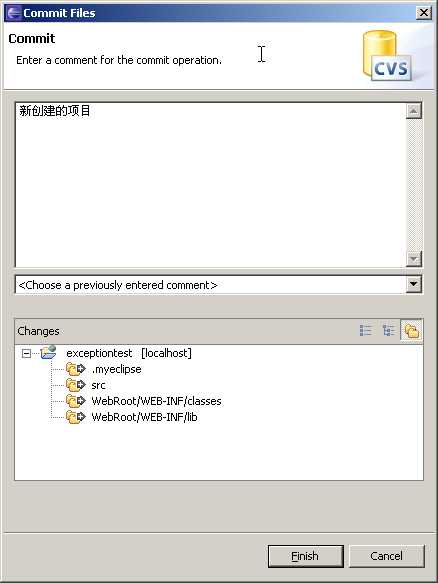
从CVS服务器下载项目
如果想从已有的服务器中下载项目,可以按照下面的过程操作:
选择【File】—〉【Import】,如下图所示:
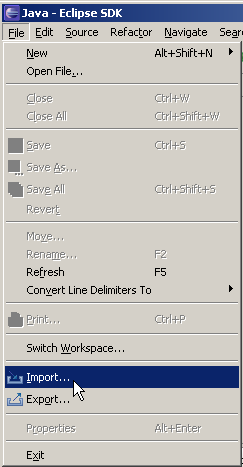
出现下面的界面:
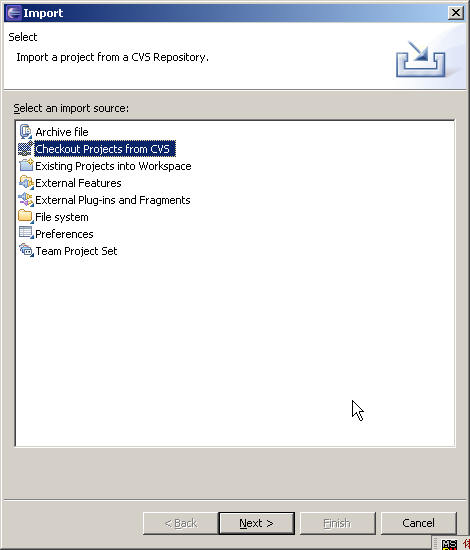
在下面的界面中选择使用已有的资源配置(需要提前配置,前面有)。
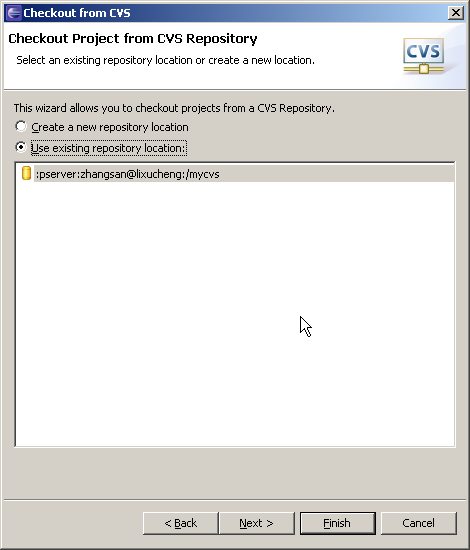
接下来先择工程的名字:
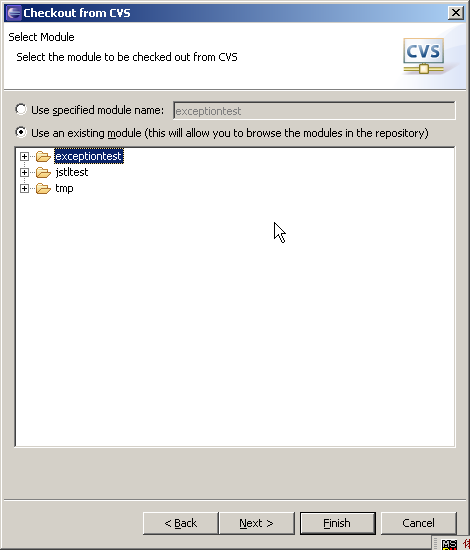
选择导出的方法
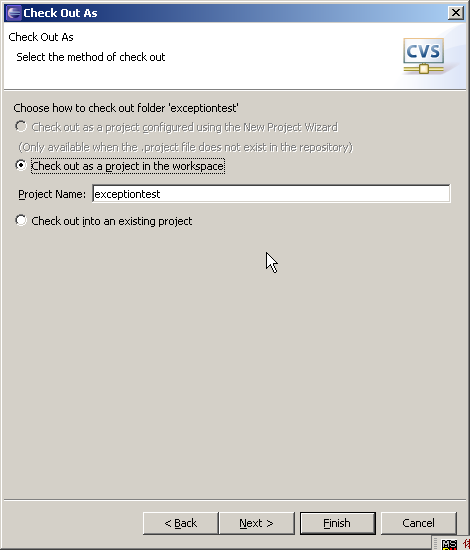
选择work space。
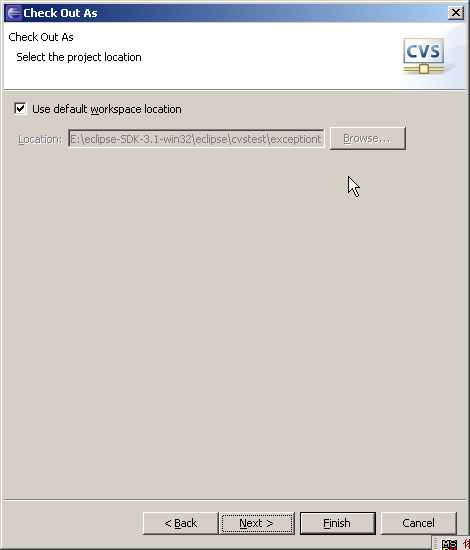
选择从什么地方开始导入,默认全部导入:
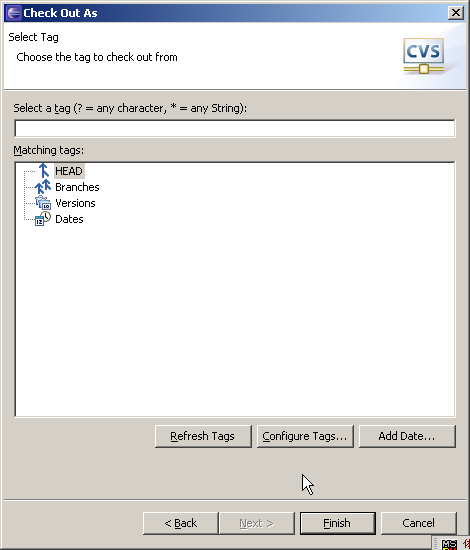
导入之后的结果如下:
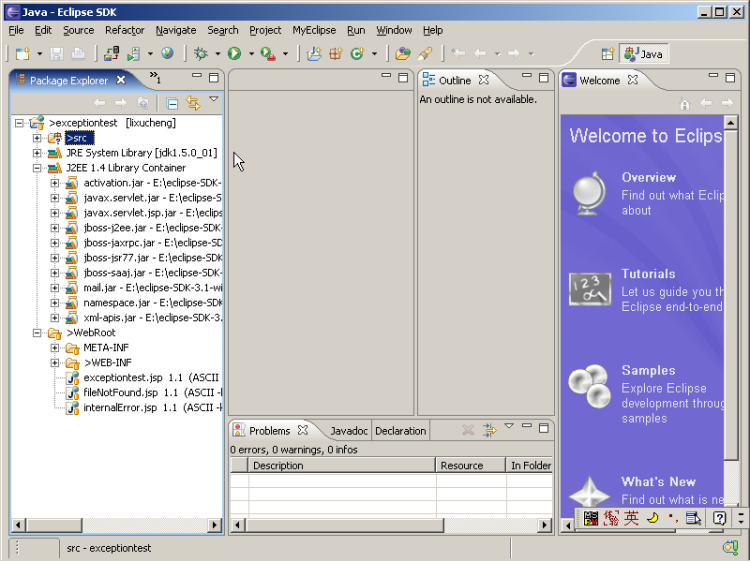
比较本地目录与服务器上目录之间的文件区别
要比较本地目录与服务器目录之间的区别,选择相应的文件夹,然后点击右键选择。
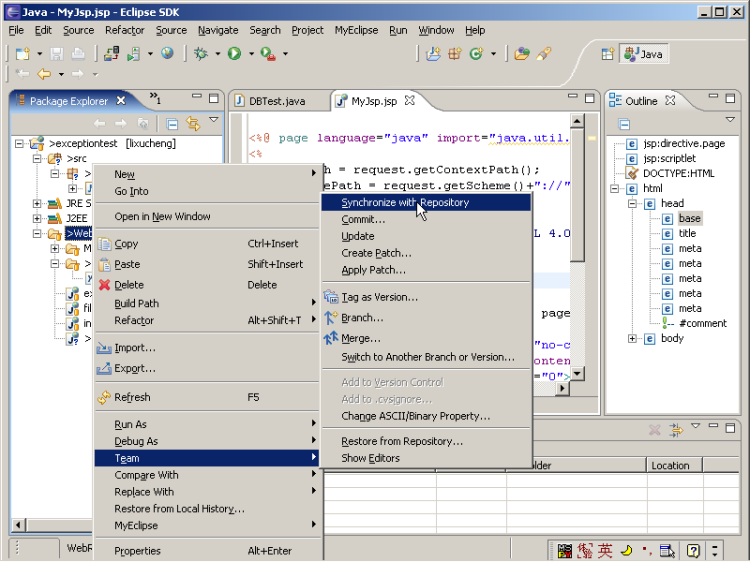
提示下面的信息,确定即可。
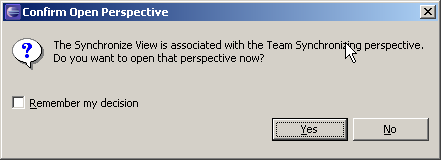
比较的结果如下:
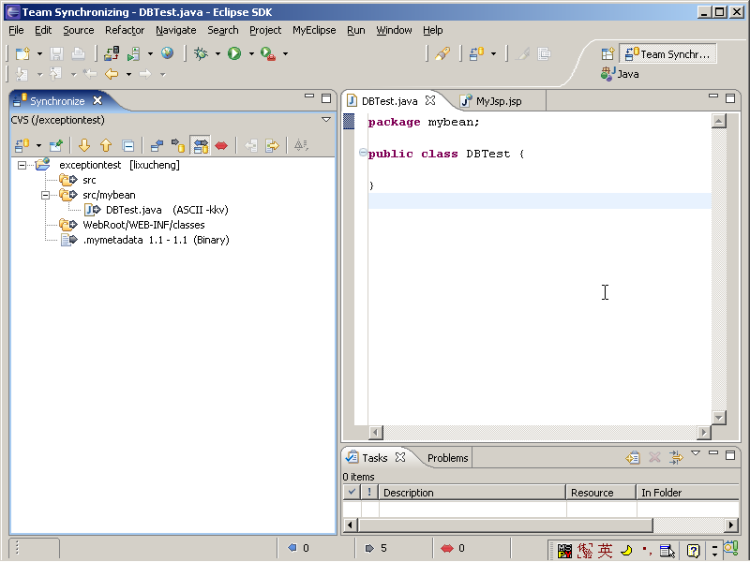
如果没有区别,显示下面的信息。
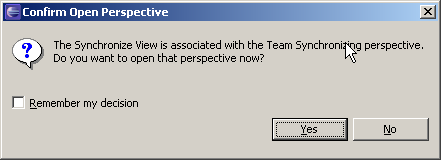
提交新的文件
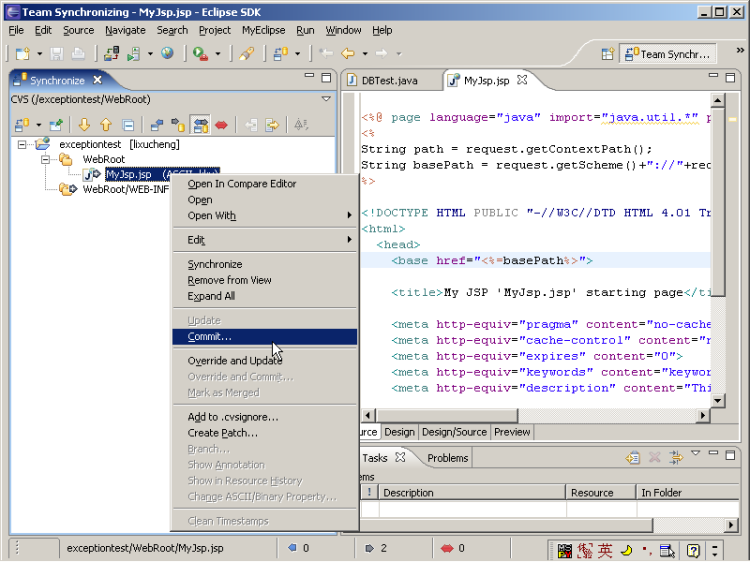
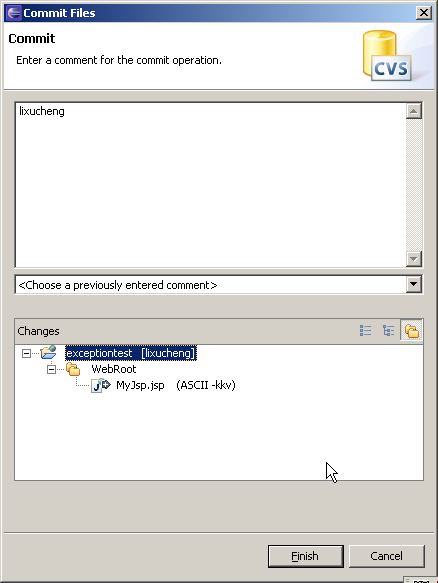
比较服务器文件与本地文件之间的区别
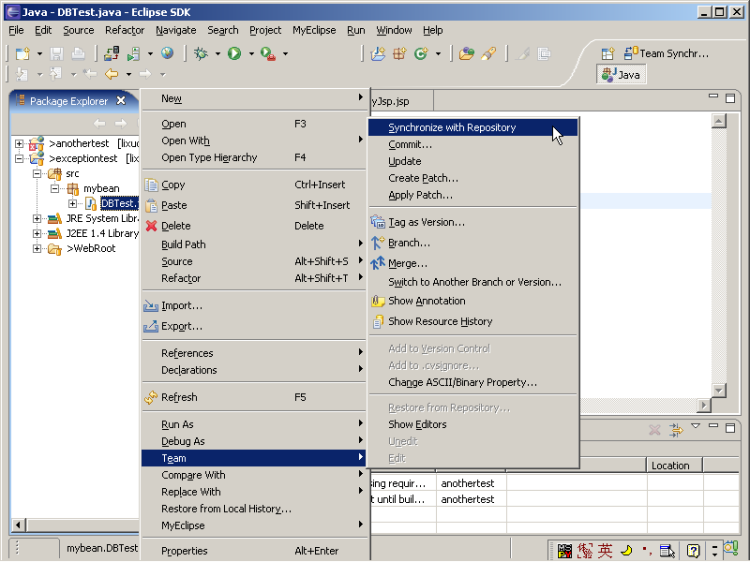
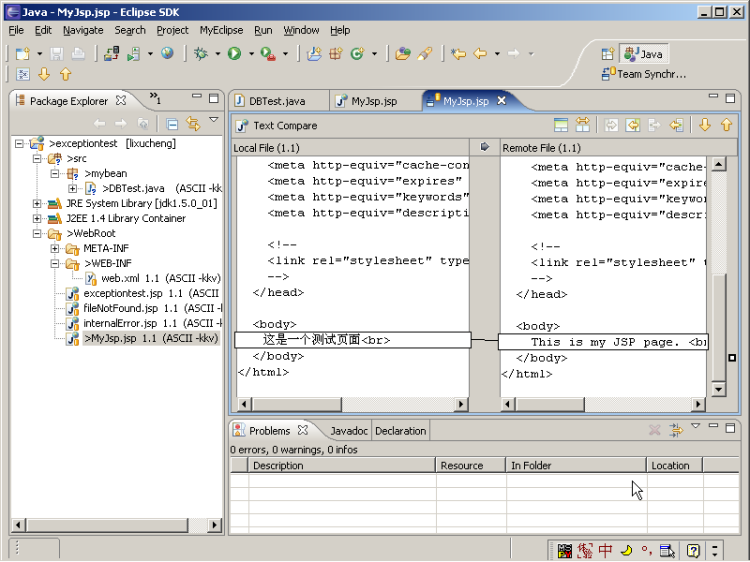
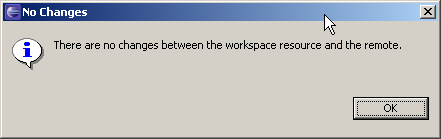
提交修改后的文件
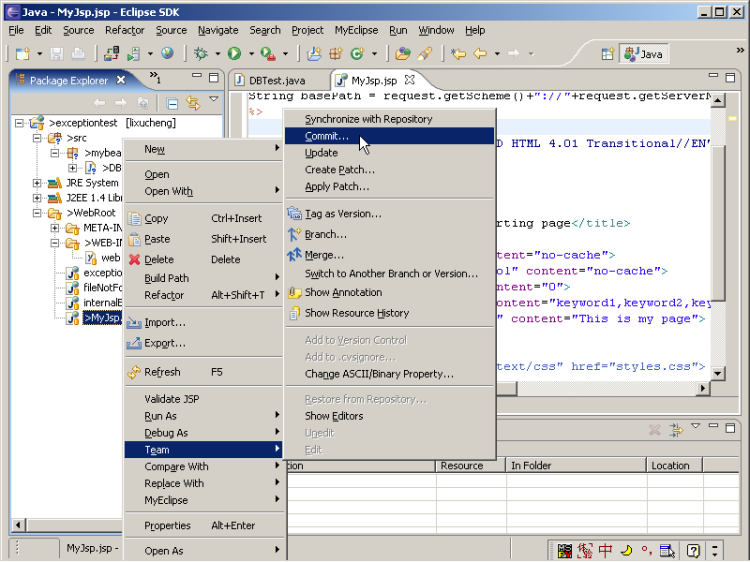
下载最新文件
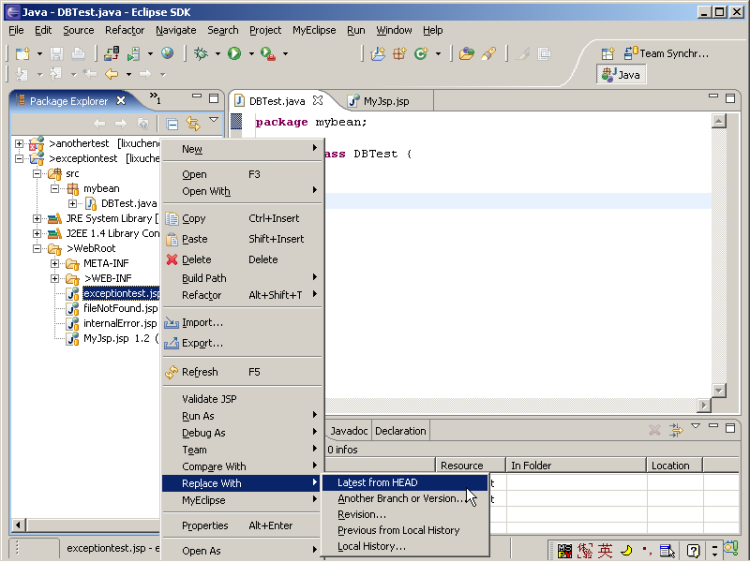






















 3万+
3万+











 被折叠的 条评论
为什么被折叠?
被折叠的 条评论
为什么被折叠?








